- 软件介绍
- 软件截图
- 相关软件
- 相关阅读
- 下载地址
Protel DXP 2004是什么软件?有什么作用?
Protel DXP 2004是目前网络上功能最强大、最专业的pcb线路板设计软件。该软件同时拓展了Protel软件的原设计领域,功能更加完备、风格更加成熟,并且界面更加灵活。但是安装 Protel DXP 2004是比较麻烦的,大家该怎么在win8系统下安装 Protel DXP 2004呢?
想要熟悉怎么汉化的朋友直接跳到步骤二查看便可
win8系统下安装Protel DXP 2004的图文教程:
一、下载
1、第一步当然是下载软件的安装包和它的sP2补丁,分别是iso和rar的格式。
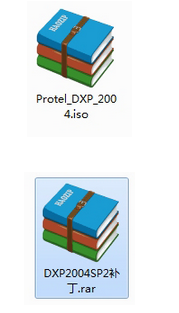
win8系统下安装Protel DXP 2004的图文教程
2、然后当然还要有东西来它。
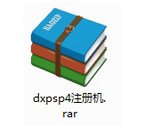
3、下载完成后就可以点击来进行安装啦~。
点击.iso文件,并将里面的东西复制出来,如果打不开的话可以装一个好压之类的压缩软件。
如果可以的话不要更改文件名哈。。。在下多谢~)。
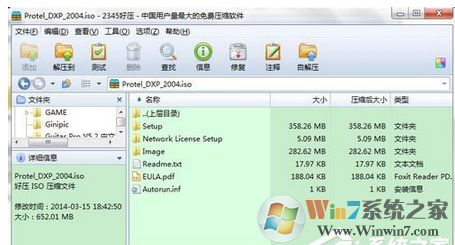
win8系统下安装Protel DXP 2004的图文教程
4 、解压后在setup文件夹中找到setup.exe,双击点击便可开始安装~。
出现如图所示界面,戳Next~。
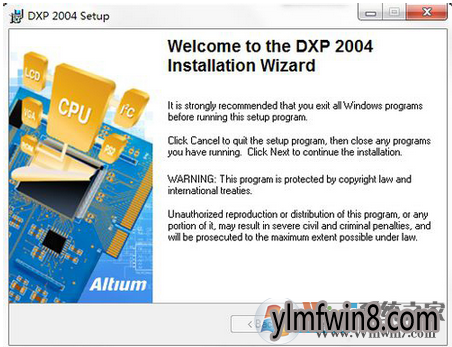
win8系统下安装Protel DXP 2004的图文教程
5、然后,当然选中accept然后接着Next~。
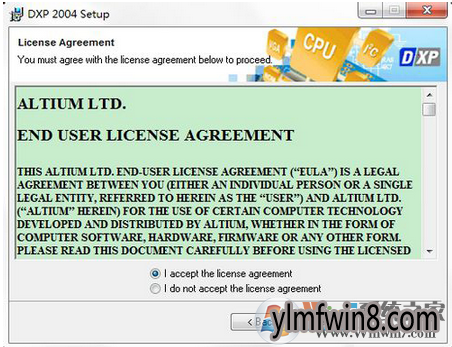
win8系统下安装Protel DXP 2004的图文教程
6、这一步随便填,当然我不介意你跟我填一样的哈哈。。。下面选的建议选第一个,Anyone~然后还是知道的Next.。。
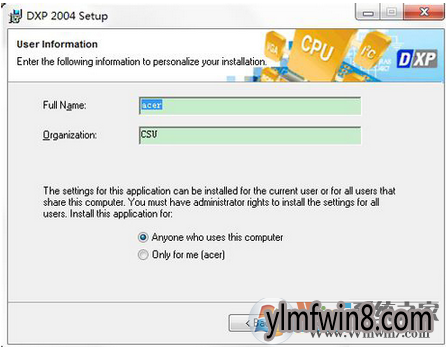
7、又到了选安装路径的时候啦~看心情随便选咯。。.Next~。
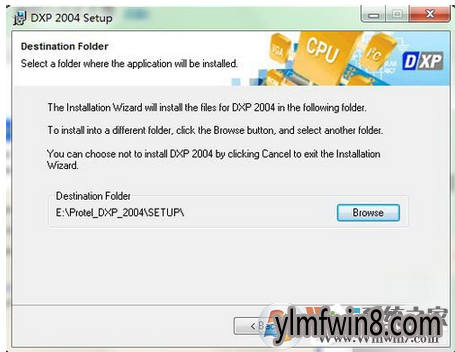
8、还是Next,然后等待进度条君慢慢走完~。
勿戳Cancel !除非你突然不想安装了呃~。
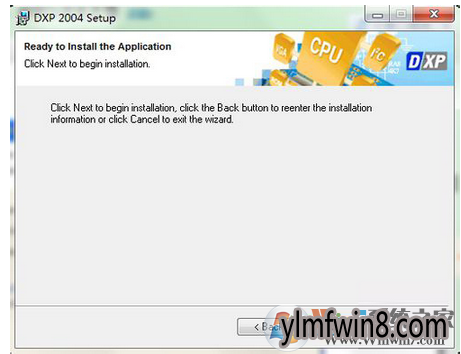
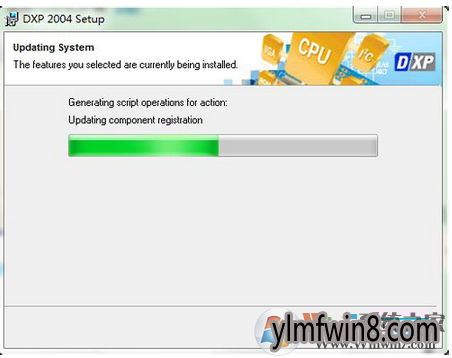
9、最后打开Finish完成安装~。
步骤1就完成了,不过这时候软件是打不开的,不信就试试~会出现如下的提示。。。灾难性问题哎顿时吓到了。。。
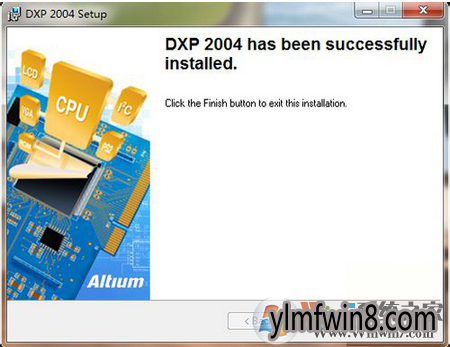
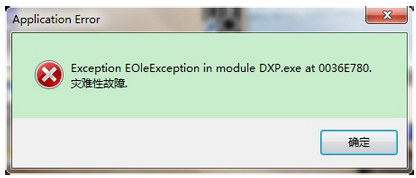
10、但是完全不用担心~点确定或者直接叉掉它,看下一步:安装sP2补丁。
11、找到DXP2004sP2补丁这个压缩包,点击然后直接运行那个exe,不必解压出来~。
稍等一会儿就会出现这个提示~。
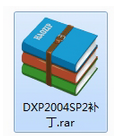
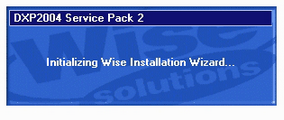
12、看到这个界面,还是选accept,不然你也没法继续。。。
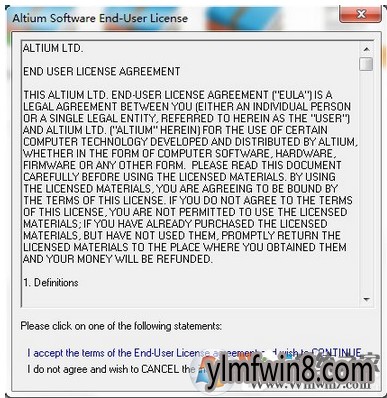
13、然后自动跳到下一步,安装路径有无很知道?对,就是刚刚DXP2004的安装目录,不要更改,直接Next~。
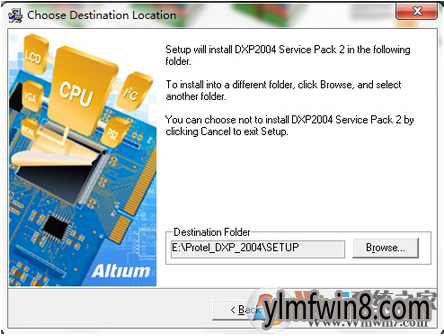
14、还是Next不解释。。。
然后就可以去喝茶了呃。。。当然也可以做点别的什么,反正就是要等着啦~补丁安装好慢。。。
安装完戳Finish,忘截图了各位见谅~。
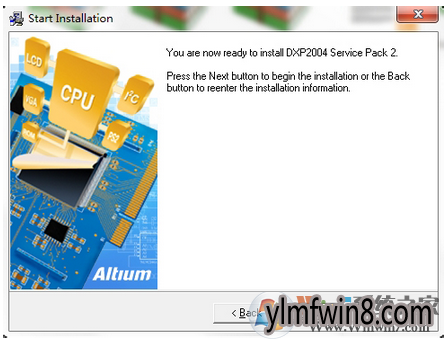
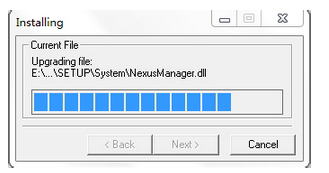
15、有的会出现补丁安装失败的情况,不必在意,试试安装目录下的DXP.exe能不能点击~能点击就oK.。。点击后主界面是这样的,注意刚刚点击前的界面显示Unlicensed,反正意思就是无许可证不让你用~。

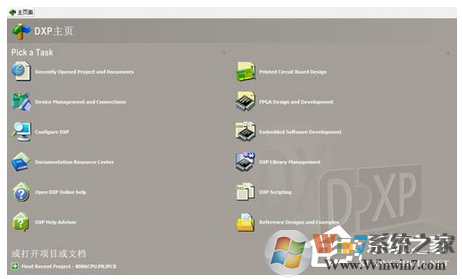
二、
1、点击它。。。里面是这几个文件~。
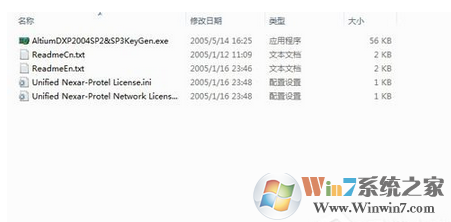
2、下面,如果不想看我写的步骤的话。。。就可以点击ReadmeCn.txt跟着做啦~。
虽然如此但我还是把剩下的步骤写完~。
点击AltiumDXP2004sP2&sP3KeyGen.exe,界面如下:
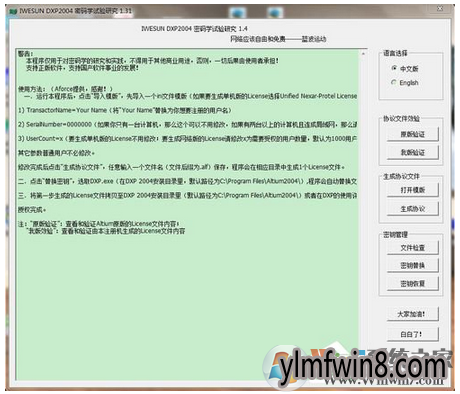
3、打开“导入模版”,先导入一个ini文件模版(如果要生成单机版的License选中Unified Nexar-Protel License.ini;要生成网络版的License选中Unified Nexar-Protel Network License.ini),一般选中单机版就可以啦,也就是下图的第一个。然后修改里面的参数:
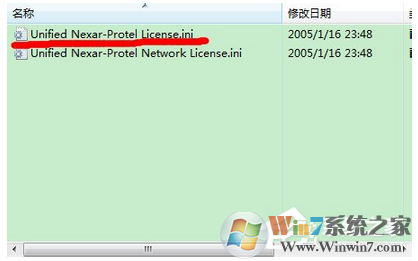
1) TransactorName=Your Name(将“Your Name”替换为你想要注册的网友名)。
2) serialNumber=0000000(如果你只有一台计算机,那么这个可以不用修改,如果有两台以上的计算机且连成局域网,那么请保证每个License文件中的serialNumber=为不同的值,例如:serialNumber=0000001;serialNumber=0000002.。。)。
3) UserCount=x(要生成单机版的License不用修改;要生成网络版的License请修改x为需要受权的网友数量,默认为1000网友)。
其它参数普通网友不必修改。
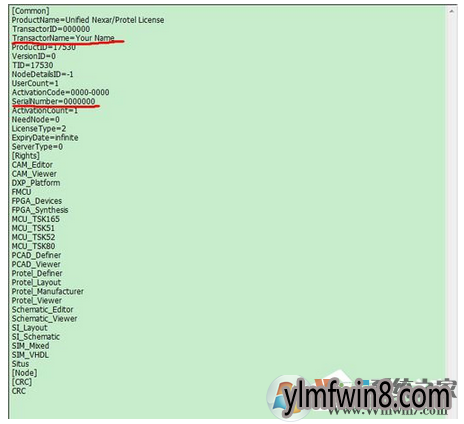
4、修改完成后打开“生成协议文件”,任意写入一个文件名(文件后缀为.alf)保存,程序会在相应目录中生成1个License文件。

5、现在还不要关掉注册机,去刚刚的目录下找到保存的 .alf 文件,剪切到你的DXP安装目录下。
然后回到注册机点密钥替换,选中DXP 2004安装目录里DXP.exe,程序显示succeed~。
大功告成~。
现在再去点击以下DXP.exe,是否是已经可以了?而且显示的Licensend to XXXX(刚才自己改的名称,不改的话就是Your Name),点击后界面也跟之前不一样啦,
第一次点击它会加载元件库之类的,比较慢,之后就不会了。
如果出现这样的小提示,不管它,点oK(貌似还有另外一个提示之什么未安装类的,点oK以后勾选不在提示就可以啦。。。)
试试新建一个文件~已经可以用了!

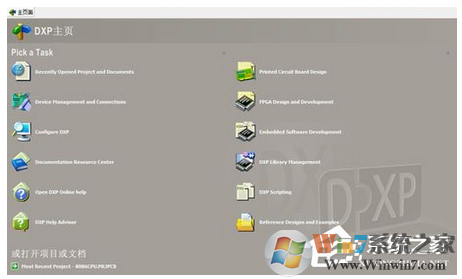
6、如果感觉全英文菜单看不惯的话。。。再告诉你一个简便办法:
打开左上角的DXP菜单,选中第二项点击,然后把最下面的勾选上,点oK,然后关掉软件。。。
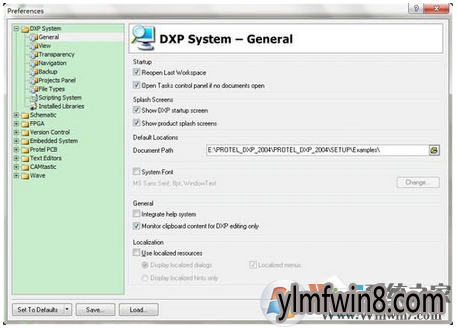
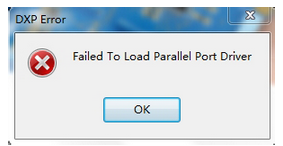
7、接下来就是见证奇迹的时刻。。。哈哈。
再次点击DXP.exe,菜单是否是变成了知道的汉字?
至于元件名那些我就帮不到你啦~老老实实的学习学习吧~。
下图是汉化后的界面~。
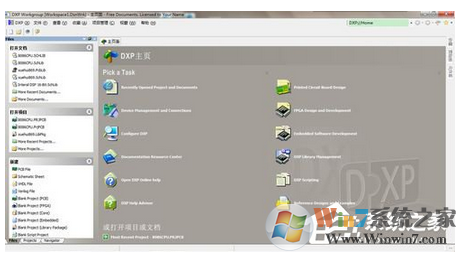
总结:以上就是win8系统下安装Protel DXP 2004的图文教程了,有需要使用Protel DXP 2004而不熟悉如何安装的朋友不妨按照上面的办法安装,希望对我们有帮会组
相关软件
- [视频播放] 火狐flash播放器v1.6.9
- [办公软件] oppo强制解锁工具下载|ColorOS一键解锁oppov9.858无广告简体版
- [网络工具] 360网速测试器电脑版v1.88
- [办公软件] Naer翻译下载|Naer词典v8.103稳定完美版
- [教育学习] 学霸君对教师端|学霸君对教师v4.862怀旧免安装版
- [游戏工具] 阴阳师放大镜下载|阴阳师放大镜v7.121全能增强版
- [驱动下载] 海盗船驱动|海盗船STRAFE机械键盘驱动v2.955特别安全版
- [教育学习] 新思路等考通一级ms软件v5.607稳定精简版
- [游戏工具] 电竞传奇十一项修改器下载|电竞传奇多功能修改器v4.597安全经典版
- [浏览器] 谷歌浏览器XPchrome支持XP最后本v9.792安装免安装版
- 热门手游
- 最新手游
- 本类周排行
- 本类总排行
- 1win8系统windows installer服务拒绝访问如何办
- 2电脑截图快捷键(电脑截屏快捷键大全)XP/win8/win8/win10系统
- 3win8系统休眠后恢复后网络连接不上如何办
- 4win8系统怎么屏蔽浮动的小广告和跳出窗口
- 5win8系统任务栏不显示预览窗口如何办
- 6win8系统在玩游戏的时候怎么快速回到桌面
- 7win8系统菜单关机按钮消失的找回办法
- 8wmiprvse.exe是什么进程?wmiprvse.exe cpu占用高如何禁止
- 9win8系统scardsvr.exe是什么进程?我真的懂scardsvr.exe禁用办法
- 10hkcmd.exe是什么进程?win8下如何禁止hkcmd.exe进程?






